LED REGZA 22RE1の取扱説明書・マニュアル [全92ページ 11.51MB]
manual.pdf?no=77241&fw=1&pid=12977
http://www.toshiba-living.jp/.../manual.pdf?no=77241&fw=1&pid=12977 - 11.51MB
- キャッシュ
59546view
92page / 11.51MB
準備編USBハードディスクの設定をするエ● 複数のUSBハードディスクに対して個別に設定を変えることはできません。※「省エネモード」に設定した場合、USBハードディスクが動作するまでに時間がかかることがあります。※「省エネモード」に設定した場合に、USBハードディスクの機種によっては、待機状態になってもUSBハードディスクの表示ランプが待機状態を示さないことがあります。設❶● USBハードディスクを使用する際は、必要に応じて以下の設定をしてください。1を押し、とで「レグザリンク設定」 「USBハードディスク設⇨定」の順に進む(ふたの中)省ネUSBハードディスク設定定サーバーの登録録画再生設定HDMI連動設定レグザリンク設定2設定する項目をで選んで表の手順で設定するを押し、機器の登録省エネ設定機器動作テストの機器の初期化りはUSBハードディスク設定ずし説明および操作手順● リストに「未登録」と表示されているUSBハードディスクを登録したり、登録名を変更したり、登録を解除したりすることができます。※ 登録できるのは8台までです。録登の器機作テストを押す❸ 初期化(消去)の確認画面で、で「はい」を選び、を押す初期化と登録の処理が始まります。❹ 終わったら、登録結果の内容を確認し、 を押す❷で「はい」を選び、で選択し、を押すの初❷で「はい」を選び、期を押すを押す● 予約が設定されているUSBハードディスク(時計アイコン付) 再登録を促すメッセージ付の登録解は、除確認画面が表示されます。するUSBハードスで選び、ディを押すク録画 ······················ ハイビジョン画質で録画ができるか録画中の再生 ······· ハイビジョン画質で録画しながら録画済番組再生ができるか録画中の早見早聞 ···· 録画中に早見早聞(操作編 44 )ができるかの接続・設定をする※ 初期化すると、USBハードディスクに保存されている内容はすべて消去されます。器機登録の解除で選択し、を● USBハードディスクを初期化します。正常に使用できなくなったUSBハードディスクは、初期化をすれば使用できるようになる場合があります。を押す❸ 文字入力画面で登録名を入力する文字入力方法は操作編の 23 をご覧ください。❶ 登録を解除する機器を備※ テスト結果は目安です。結果どおりの動作にならないことがあります。登録名の変更❶ 登録名を変更する機器を準● テストが始まります。終了までに数分間かかります。● テストが終わると結果が表示されます。テスト結果が「OK」となった動作ができます。動を押すで「はい」を選んでの❶ テストする機器を※ はじめて登録するときには、USBハードディスクに保存されている内容はすべて消去されます。❷ 登録の確認画面で、器● 本機に接続したUSBハードディスクで、以下の動作ができるかテストします。機器の登録で選び、機❶ 取りはずす機器をで選び、 を押すで「はい」を選び、 を押す❷ 確認画面で、停止の処理が始まり、終了すると安全に取りはずしができる旨のメッセージが表示されます。❸ メッセージを確認し、USBハードディスクを取りはずしてからを押す取❶ 登録する機器を画● 本機に接続したUSBハードディスクの電源を切ったり、その接続ケーブルを抜いたりするときには、前にこの操作をします。通常モード機器の取りはずし項目録で「通常モード」または「省エネモード」を選び、を押す通常モード······· 本機の電源が「入」のとき、USBハードディスクの電源は常時「入」の状態です。省エネモード ······ USBハードディスクの電源は、使用しない状態がしばらく続くと待機状態になり、使う操作をすると自動的に「入」になります。化❶ 初期化する機器をで選び、 を押すで「はい」を選び、❷ 初期化の確認画面で、押す❸ 初期化終了の画面でをを押す47�
参考になったと評価
 71人が参考になったと評価しています。
71人が参考になったと評価しています。
この取扱説明書が関連付けられている製品








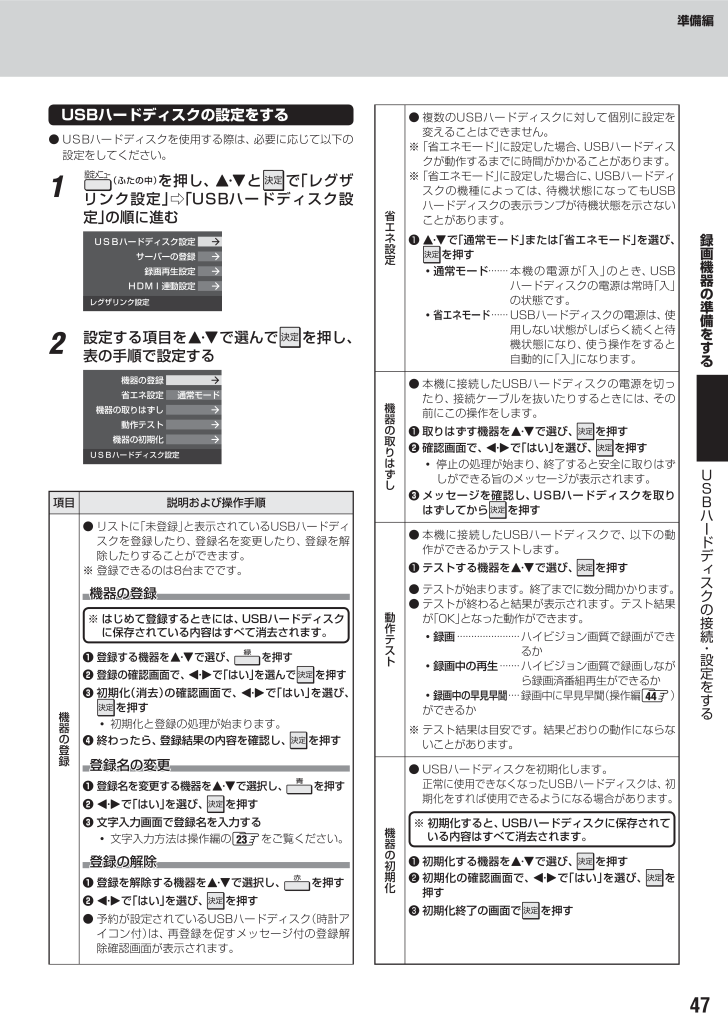
 71人が参考になったと評価しています。
71人が参考になったと評価しています。




